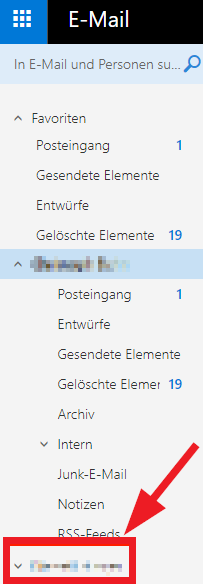Wie kann ich einen Ordner im Webmailer OWA freigeben oder einen freigegebenen Ordner hinzufügen?
Bitte melden Sie sich zunächst im Webmailer OWA (Outlook Web App) unter https://exchange.uni-mannheim.de mit Ihrer Uni-ID und dem dazugehörigen Passwort an.
Ordner freigeben
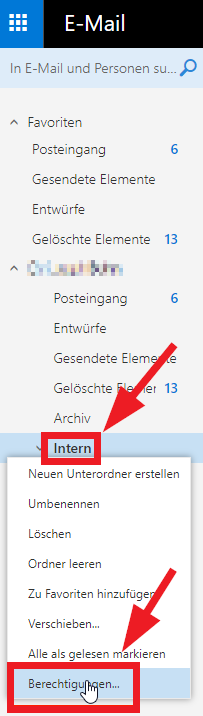
Um einen Ordner freizugeben, gehen Sie bitte wie folgt vor:
1. Rechtsklick auf den gewünschten Ordner (Im Screenshot „Intern“)
2. Linksklick auf „Berechtigungen...“
3. Das Fenster „Berechtigungen für den Ordner Intern" erscheint. Klicken Sie auf das „+“-Zeichen.
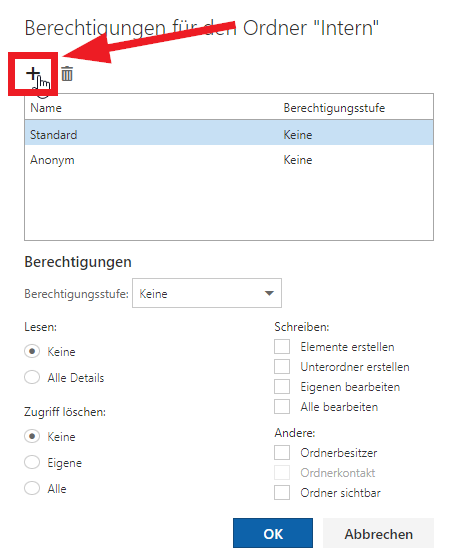
4. Das Fenster „Berechtigungen hinzufügen“ erscheint. Geben Sie hier den Namen oder die E-Mail-Adresse der Person ein, die Zugriff auf diesen Ordner erhalten soll und bestätigen Sie mit Linksklick auf „Hinzufügen“.
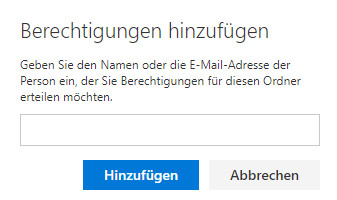
5. Das Fenster „Berechtigungen für den Ordner Intern“ wird wieder angezeigt. Der Name der berechtigten Person erscheint unten in der Liste.
Markieren Sie den Namen und wählen Sie gewünschten Berechtigungen aus oder wählen Sie eine Berechtigungsstufe aus. Eine Übersicht über die Berechtigungsstufen finden Sie auf der offiziellen Microsoft Website unter Microsoft Support.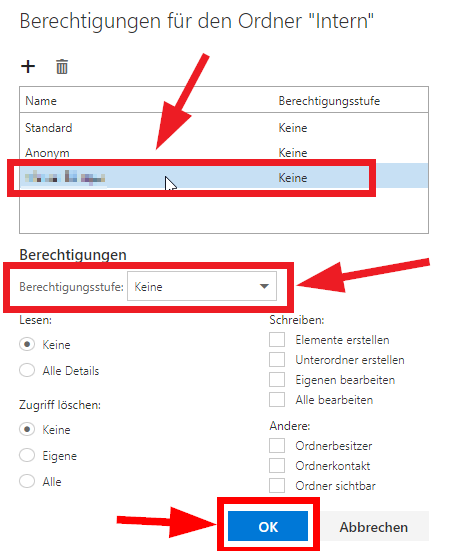
6. Klicken Sie auf „OK“ um die Berechtigungen zu speichern.
Freigegebenen Ordner/
Postfach einbinden 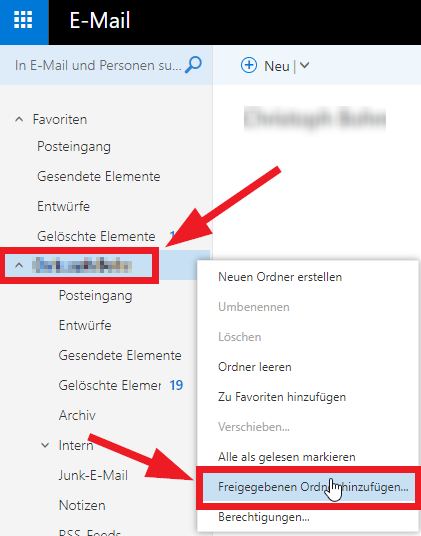
Um einen für Sie freigegebenen Ordner in Ihrem Postfach einzubinden, gehen Sie bitte wie folgt vor:
1. Rechtsklick auf Ihr Postfach (Ihren Namen).
2. Linksklick auf „Freigegebenen Ordner hinzufügen...“
3. Das Fenster „Freigegebenen Ordner hinzufügen“ erscheint.
Geben Sie den Namen oder die E-Mail-Adresse der Person ein, die einen Ordner für Sie freigegeben hat und klicken Sie auf „Hinzufügen“.
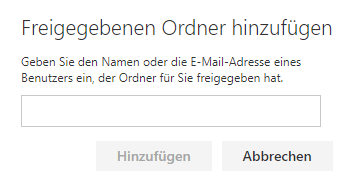
4. Der Ordner wird unter dem Namen der Person, die den Ordner für Sie freigegeben hat, in Ihrem Outlook angezeigt.